윈도우11 설치 후 한글 입력 가능하게 하는 설정 방법
- IT 인터넷
- 2021. 6. 16.
윈도우11이 유출됐다는 소식을 듣고 저도 설치해 봤는데요. 아직 한글판이 아닌 영문판뿐이라 윈도우 11 설치 후 추가로 설정을 해줘야만 한글 입력이 가능해집니다. (설정을 마치고 재부팅이 한 번 필요합니다.)
▼ 아래 그림은 윈도우 설치 과정에서 키보드를 고르는 단계입니다. Korean 으로 골라줍니다. 그리고 윈도우11 설치를 마친 뒤에 추가로 아래 과정을 진행해 줍니다.

▼ Settings 눌러 들어갑니다.
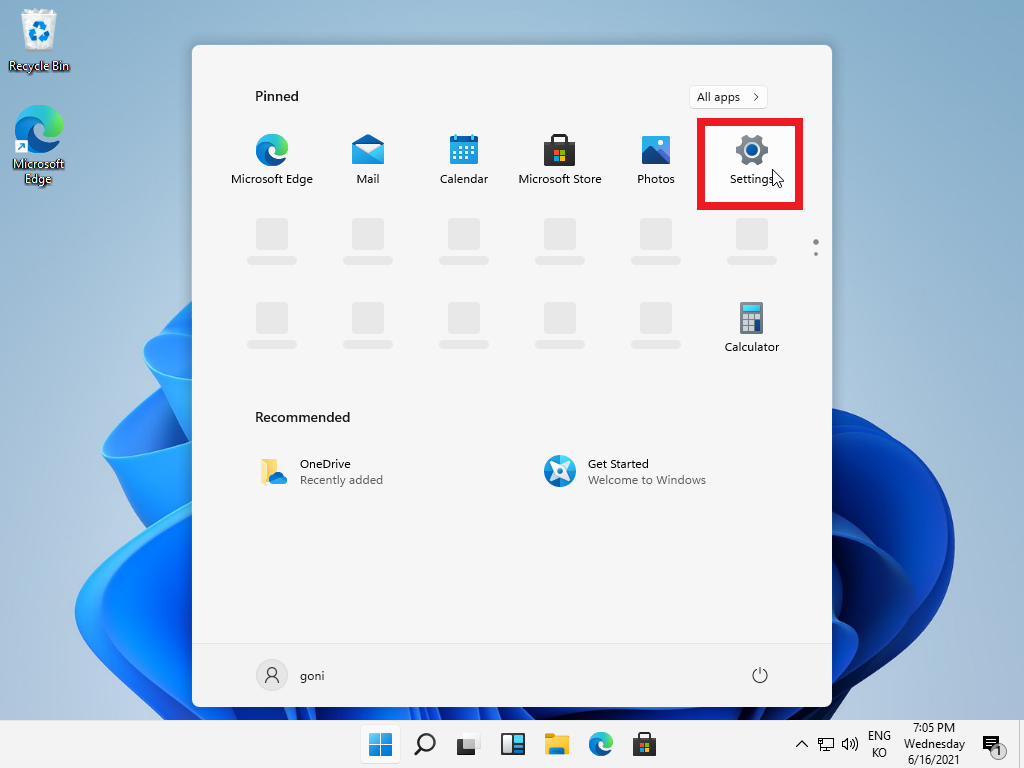
▼ Time & Language 로 들어갑니다.
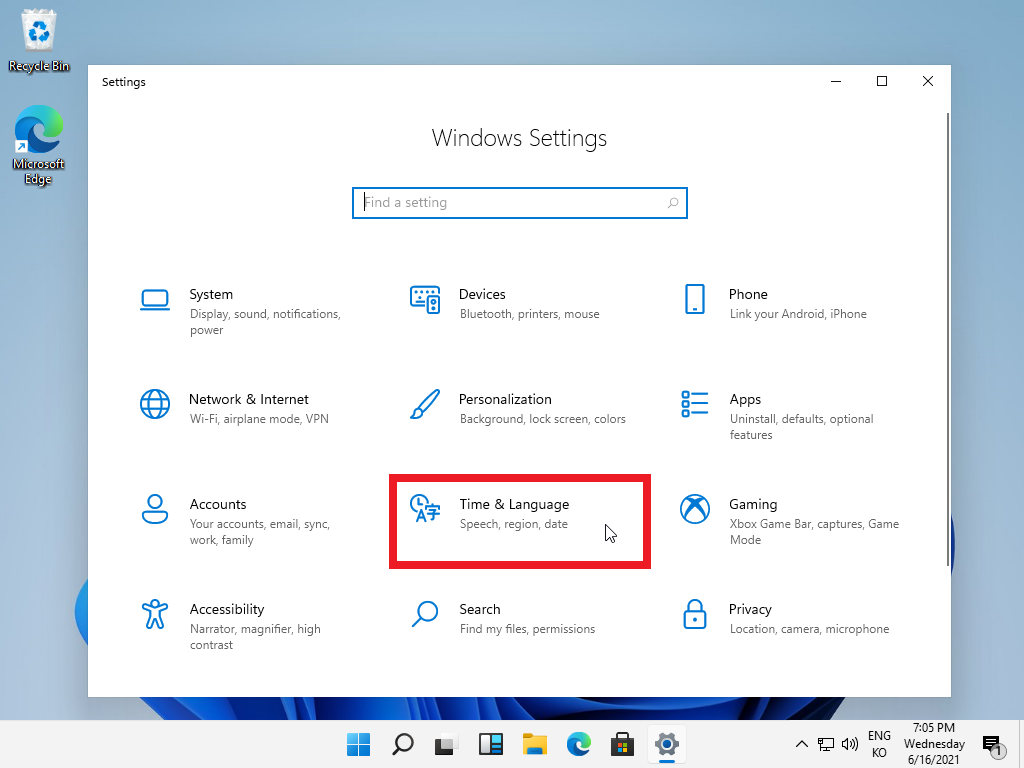
▼ Date & time 탭에서 Time zone 을 (UTC+09:00) Seoul 로 변경합니다.
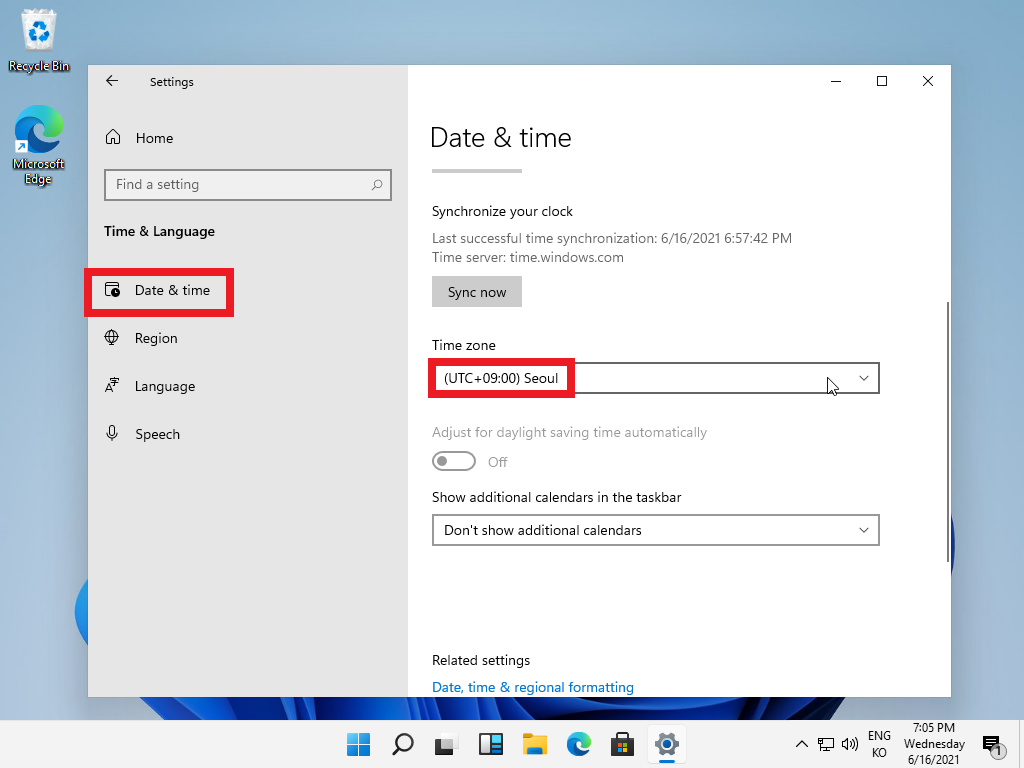
▼ Language 탭에서 Add a language 를 눌러 언어를 추가해 줄 겁니다.

▼ 한국어 Korean 을 골라 주고 Next 를 누릅니다.
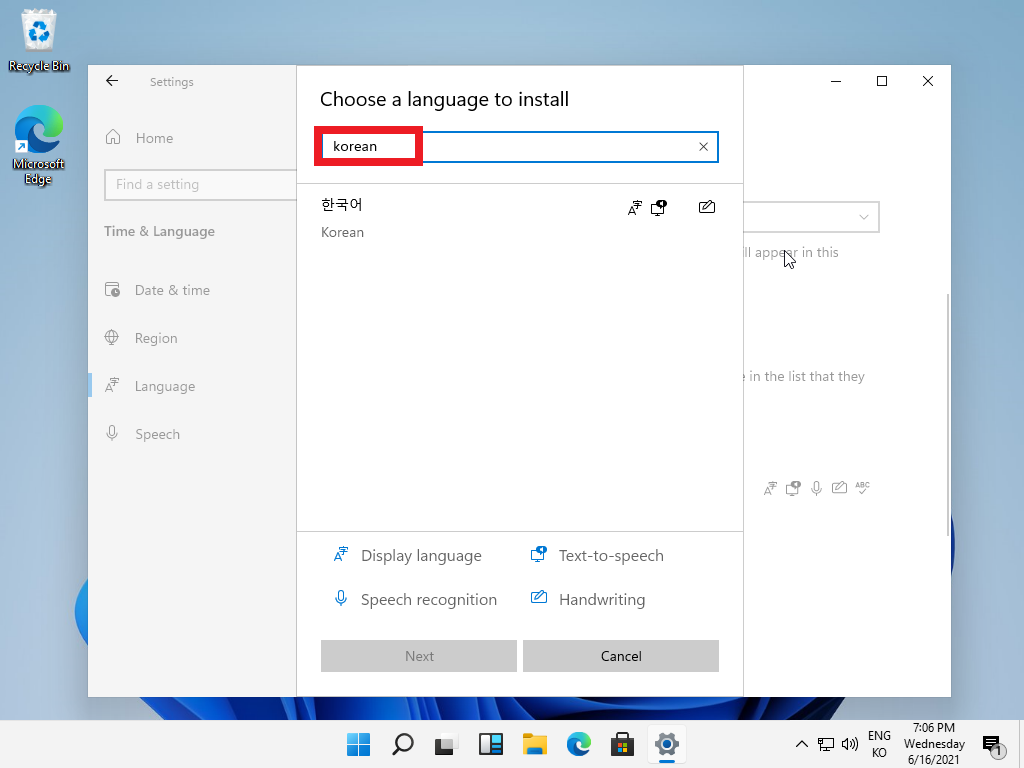
▼ 추가 기능을 고를 수 있는데 기본 상태로 Install 해 줬습니다.

▼ 영어 하나만 있던 상태에서 한국어가 추가된 모습입니다.
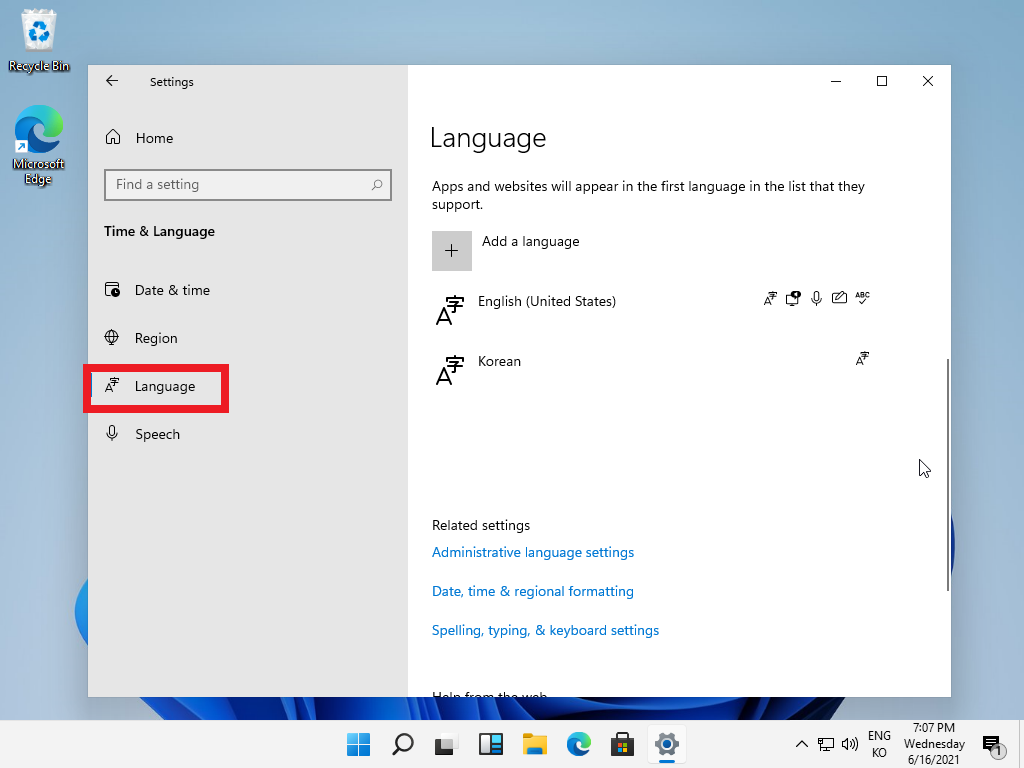
▼ Region 탭에서 한국으로 설정해 줍니다.

▼ Control Panel 을 검색해 제어판으로 들어갑니다.

▼ Clock and Region 으로 들어갑니다.

▼ Region-Change date time or number formats 로 들어갑니다.

▼ Administrative 탭에 아래쪽에 있는 Change system locale.. 버튼을 눌러 현재 지역을 한국으로 변경합니다.
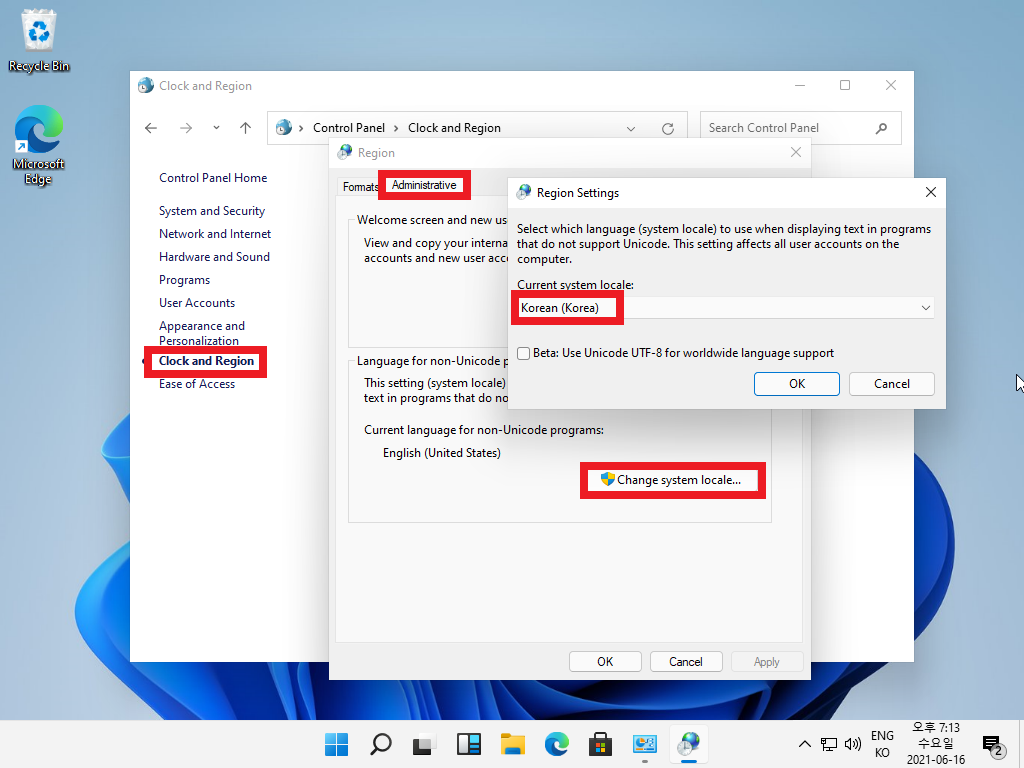
▼ 윈도우키 + Space bar 를 누르거나 작업표시줄에 있는 한 아이콘을 눌러 Korean Microsoft IME 로 변경해주면 한글 입력 설정이 완료됩니다. 끝.


'IT 인터넷' 카테고리의 다른 글
| 윈도우11 설치할 때 필요한 TPM 켜는 방법 (ASUS, GigaByte, MSI) (7) | 2021.06.27 |
|---|---|
| 디아블로2 레저렉션 사양 체크하기 (발매일 9월 24일) (0) | 2021.06.14 |
| IPTV (전 세계에서 공개적으로 사용할 수 있는 IPTV 채널 모음) (0) | 2021.06.12 |
| 해외직구 통관/배송현황 조회 사이트 추천 (0) | 2021.06.12 |
| 윈10에서 단축키만으로 화면 캡쳐하는 방법 (0) | 2019.06.11 |
| kt 공유기 홈허브 관리자 페이지에 접속하려면 (0) | 2019.06.07 |